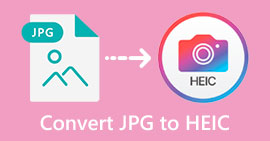Csodálatos Photobucket vízjel eltávolító [Easy Ways]
A Photobucket egy olyan alkalmazás, amelyet az emberek képtárolásra, valamint fényképes tárcát használnak személyes és üzleti célokra. Ezzel a szoftveralkalmazással bárhová beágyazhatja fényképeit, és szűrőket, matricákat, megjegyzéseket és kivágásokat adhat hozzá a képhez. Ezen túlmenően, ha fotóit Photobucket segítségével menti, a kép minősége nem lesz hatással. Mivel azonban a Photobucket képei shutterstock képek, nem tölthet le képeket vízjel nélkül. Szerencsére van egy eszközünk, amellyel eltávolíthatja a Photobucket vízjelet a képéről. Olvassa el ezt a cikket, hogy megismerje a legkiemelkedőbbeket Photobucket vízjel eltávolító.

1. rész: Photobucket vízjelek eltávolítása ingyenes vízjeleltávolítóval
Sok embernek nehézséget okoz könnyen használható vízjel-eltávolító keresése. A vízjel-eltávolító használata bonyolult; megkerestük a legjobb alkalmazást a Photobucket vízjelek eltávolítására a fényképekről. Itt található az ingyenesen használható eszköz, amellyel minden további nélkül eltávolíthatja a Photobucket vízjeleket a képéről.
FVC ingyenes vízjel eltávolító egy online alkalmazás, amely lehetővé teszi a vízjelek eltávolítását a képekről vagy videókról. Ez az online vízjeleltávolító könnyen használható, mert egyszerű felhasználói felülettel és részletes útmutatóval rendelkezik. Ezen kívül nem csak a Photobucket vízjeleket távolítja el a képről, hanem minden JPEG, JPG, PNG és BMP fotóról is eltávolítja a vízjeleket. Ezenkívül, ha ezzel az eszközzel eltávolítja a vízjelet a képről, a rendszer ugyanabban a formátumban menti el. Az az elképesztő ebben az online vízjeleltávolítóban, hogy kiválaszthatja, milyen típusú eltávolító eszközt használ, sokszögűt, lasszót vagy ecsetet. Ha pedig hibába ütközik a vízjel eltávolításakor, visszavonhatja azt.
Előnyök
- Ez egy felhasználóbarát eszköz.
- Más online eszközökkel ellentétben nem tartalmaz hirdetéseket.
- Van egy radír funkciója, ha hibát követ el.
- Minden böngészőből elérhető, beleértve a Google-t, a Firefoxot és a Safarit is.
Hátrányok
- Lassú működési folyamatot tapasztalhat, ha az internetkapcsolat lassú.
A Photobucket vízjel eltávolításának lépései FVC ingyenes vízjel eltávolító:
1. lépés. Keressen a böngészőjében FVC ingyenes vízjel eltávolító. Ezután kattintson arra az oldalra, amelyik elsőként jelenik meg a keresési eredményoldalon. A weboldaluk így néz ki:
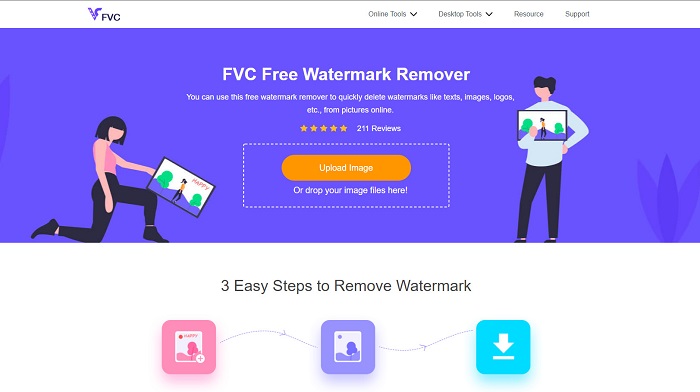
2. lépés. Ezután a szoftver fő felületén kattintson a gombra Kép feltöltése gombot a Photobucket kép feltöltéséhez. Megjelenik a számítógép mappája, ahol kiválasztja a Photobucket képét, majd kattintson a gombra Nyisd ki.
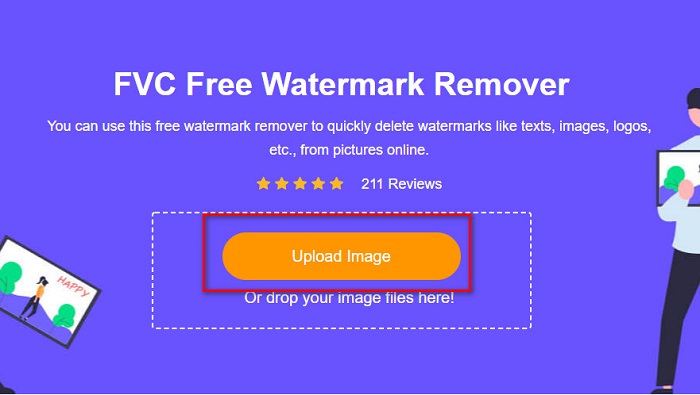
3. lépés Ezután válassza ki a használni kívánt eltávolító eszközt a fenti lehetőségek közül. közül választhat sokszögű, lasszó vagy ecset.
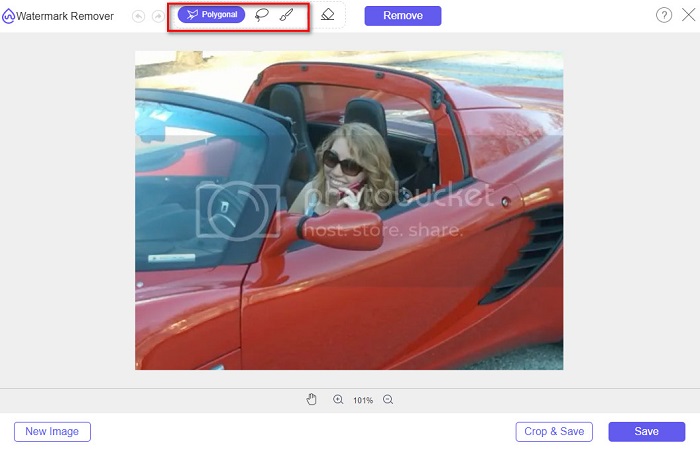
4. lépés Használni a sokszögű lehetőséget, rajzolja meg az eltávolítani kívánt részt, majd kattintson Eltávolítás
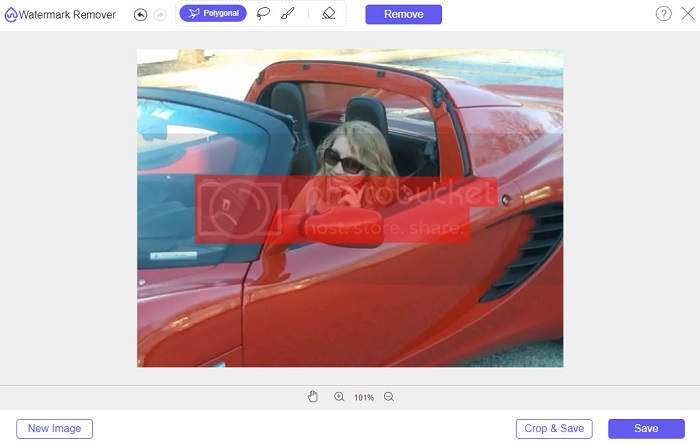
5. lépés. Kattints a Megment gomb; akkor a fájl automatikusan mentésre kerül a számítógépes fájljaiba.

Könnyű nem? Mindössze öt egyszerű lépésben eltávolíthatja a vízjelet a Photobucket fotójáról.
2. rész: Photobucket vízjel eltávolítása Photoshop segítségével
Adobe Photoshop az egyik eszköz, amelyet sokan használnak képek szerkesztésére. Az Adobe Photoshop segítségével is eltávolíthatja a vízjelet a képről. Tudni fogja, hogyan távolítsa el a vízjelet a Photobucket képeiről a Photoshop segítségével.
Előnyök
- Számos szerkesztési funkciót használhat.
- Ez a legnépszerűbb képszerkesztő alkalmazás.
- Szerkessze képét és távolítsa el a vízjeleket szakszerűen.
Hátrányok
- Nem kezdőbarát.
1. lépés. Telepítés Adobe Photoshop számítógépén, majd futtassa az alkalmazást. Ezután nyissa meg a képet a Photoshopban.
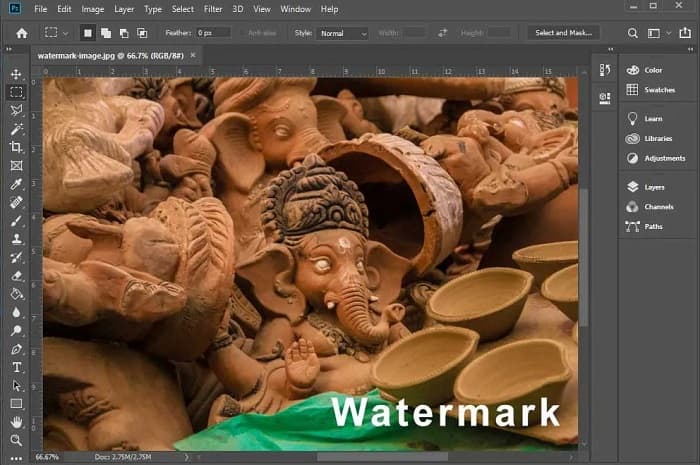
2. lépés. Ezután kattintson a gombra Varázspálca eszköz (W), majd nagyítson a vízjel területére, majd nyomja meg a gombot CTRL +. A ... val Varázspálca eszköz, válassza ki az eltávolítani kívánt vízjelet.
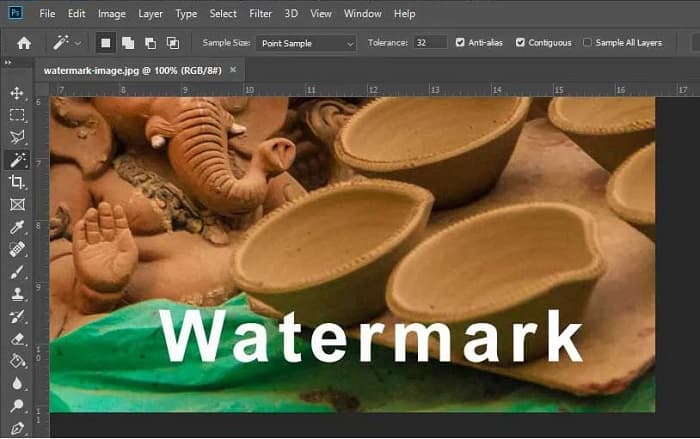
3. lépés Végül menjen a Szerkesztés opciót, majd válassza ki Tartalom-tudatos kitöltés. Az Tartalom-tudatos-kitöltés automatikusan eltávolítja a vízjelet.
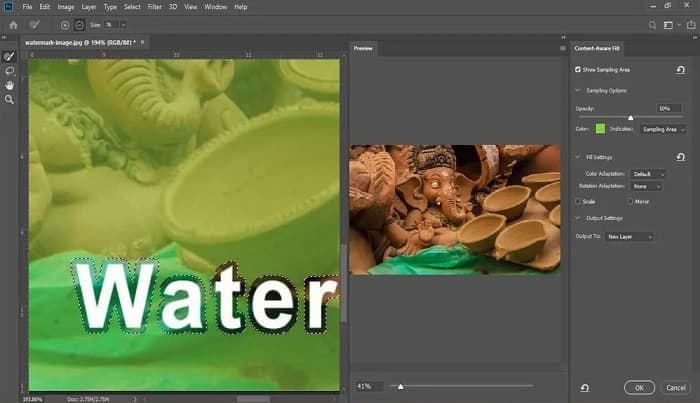
3. rész: Photobucket vízjel eltávolítása a PixlR használatával
Egy másik Photobucket vízjel-eltávolító eszköz, amelyet használhat PixlR. A PixlR egy online fotószerkesztő, amelyet ingyenesen használhat. Ez az online eszköz nem csak fényképek szerkesztésére szolgál; lehetővé teszi a vízjelek eltávolítását a fényképekről. Ez a vízjeleltávolító számos képformátumot támogat, például PSD, PXD, JPEG, PNG, SVG stb. A PixlR egyszerű felülettel rendelkezik, így néhány kattintással egyszerűen eltávolítható a vízjel. Ezenkívül ezt az alkalmazást mobileszközökön is használhatja.
Előnyök
- Egyszerű felhasználói felülettel rendelkezik.
- Lehetővé teszi a kép minőségének és méretének beállítását.
- Ingyenesen elérheti.
Hátrányok
- Néha lassú működési folyamat fordulhat elő.
1. lépés. Nyissa meg a PixlR fotószerkesztőt. A fénykép feltöltéséhez kattintson a Kép megnyitása gomb. Használhatja a URL a fénykép feltöltéséhez.
2. lépés. Kattintson a gombra Retusálás > Bélyegző klónozása. Ezután kattintson a vízjelre, és húzza az egeret a vízjel eltávolításához a fényképről.
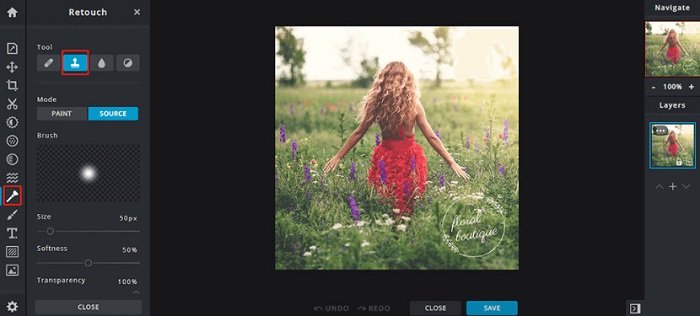
3. lépés Végül jelölje be a Megment gombot a fénykép mentéséhez a készülékre. Kiválaszthatja azt is minőség és a méret ebben a lépésben.

4. rész. A Photobucket vízjel online eltávolításának másik módja.
Több online vízjel-eltávolító is található az interneten. Azonban nem minden online vízjeleltávolító biztonságos és egyszerű felhasználói felülettel rendelkezik. Ezért alternatívát keresünk a Photobucket vízjel eltávolítására.
Media.io
Media.io egy online vízjel-eltávolító, amely felhasználóbarát. Egyszerű felhasználói felülettel rendelkezik, használata biztonságos. A videó logóját, szövegeit és bélyegeit is könnyen eltávolíthatja. Ezenkívül eltávolíthatja a vízjelet bármilyen képformátumról, például PNG, JPEG, SVG stb. Ami még elképesztő ebben az eszközben, hogy bármilyen elérhető formátumban eltávolíthatja a vízjelet a videóiról.
Előnyök
- Lehetővé teszi a vízjelek eltávolítását fotóiról és videóiról.
- Ez egy online videószerkesztő.
- Nem tartalmaz hirdetéseket.
Hátrányok
- Internet függő.
1. lépés. Keresés Media.io vízjel-eltávolító a böngészőben. Ezután kattintson a Válassza a Fájlok lehetőséget gombot a szoftver fő felületén.
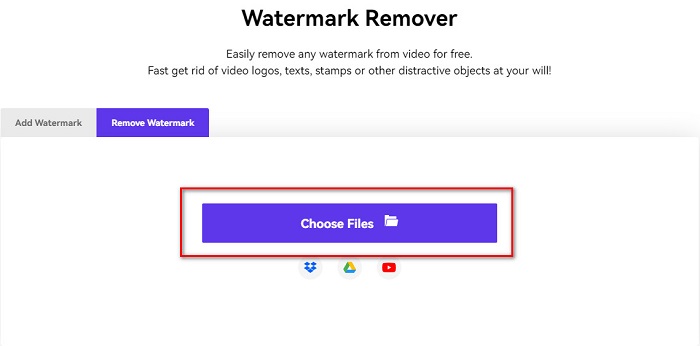
2. lépés. És akkor, drag and drop fényképét a szoftver felületén a Photobucket kép feltöltéséhez.
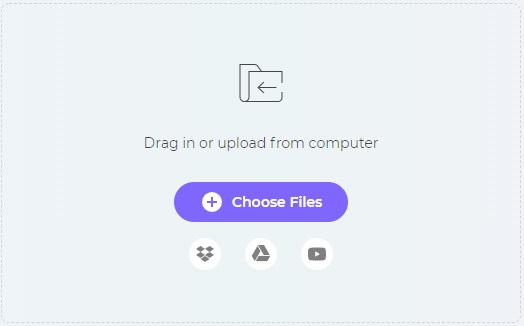
3. lépés Végül kattintson a gombra Terület hozzáadása opciót, majd válassza ki a vízjel területét. Ezután kattintson a gombra Export gombot a vízjel eltávolításához.
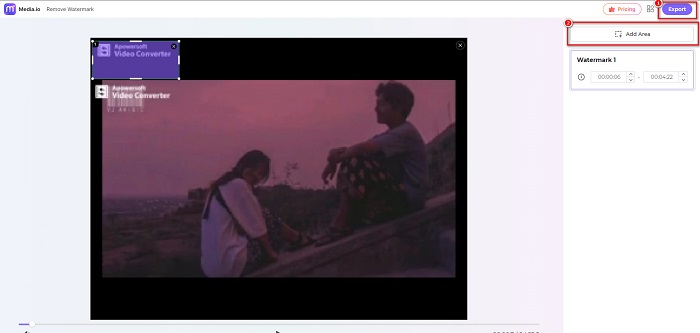
Összefüggő:
Háttér hozzáadása a fényképhez iPhone-on, Androidon, számítógépen, online
Alakítsa át a HEIC-et JPG-vé a 6 hatékony offline és online módszerrel
5. rész. GYIK a Photobucket Watermark Removerről
Eltávolíthatom a vízjelet a JPEG képekről?
Igen. A fent említett vízjeleltávolítóval eltávolíthatja a vízjeleket a JPG/JPEG képekről.
El tudod távolítani a vízjeleket a videókról?
Szerencsére igen. Eltávolíthatja a vízjeleket a videóból. Egyes eszközök lehetővé teszik a vízjelek eltávolítását bármilyen videóformátumról, például az FVC Video Converter Ultimate-ről.
Létezik olyan androidos alkalmazás a vízjelek eltávolítására?
A PicLab egy szerkesztő alkalmazás, amely képes eltávolítani a vízjeleket a fényképről. Ez az alkalmazás Android és iOS platformokon érhető el.
Következtetés
Használni a Photobucket vízjel eltávolító A fent felsorolt eszközök segítségével könnyedén eltávolíthatja a vízjeleket a Photobucket képről. Ha azonban kényelmes és egyszerű módot szeretne a vízjelek eltávolítására a fényképről, használja FVC ingyenes vízjel eltávolító.



 Video Converter Ultimate
Video Converter Ultimate Screen Recorder
Screen Recorder